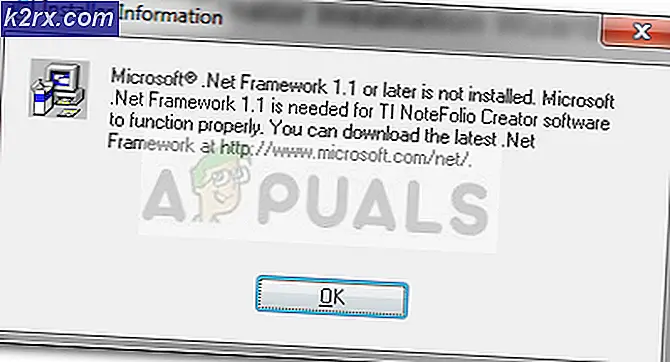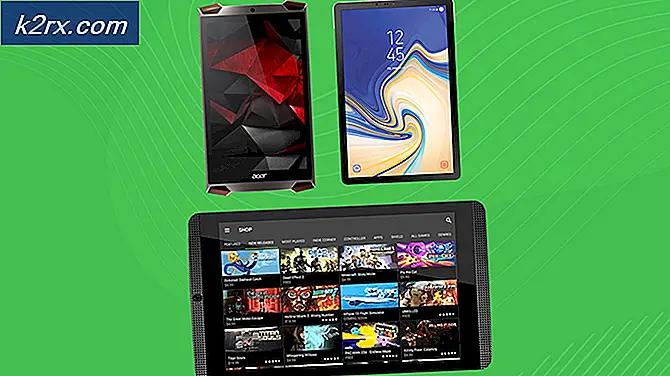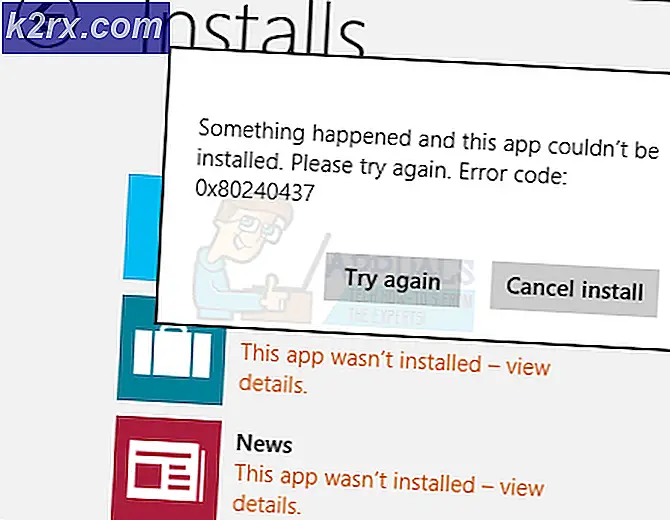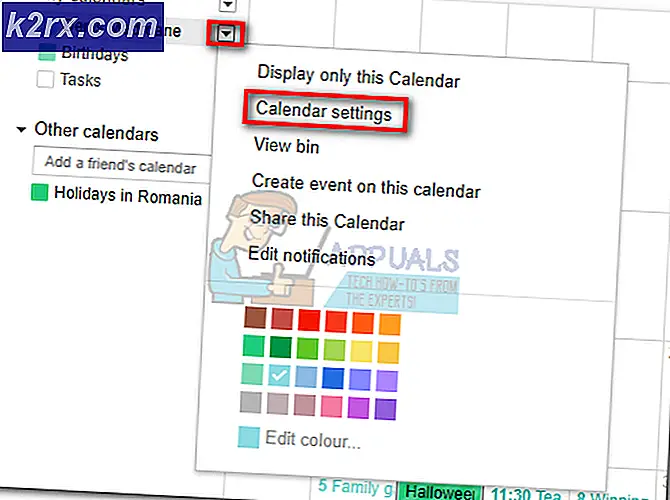วิธีการ: กู้คืนไฟล์ที่ถูกลบในเครื่อง Mac
เช่นเดียวกับระบบปฏิบัติการอื่น ๆ คุณอาจบังเอิญลบไฟล์บางไฟล์ออกจากเครื่อง Mac ของคุณ สิ่งนี้อาจเป็นอันตรายได้ถ้าคุณลบบางสิ่งที่ผิดพลาด
หากคุณพบว่าตัวเองอยู่ในสถานการณ์ที่คล้ายคลึงกันมีวิธีที่คุณสามารถปฏิบัติตามเพื่อให้ได้ไฟล์ของคุณกลับมา แม้แต่ MacOS ที่ยากลำบากไม่มีเครื่องมือ ยกเลิกการลบข้อมูล ดั้งเดิมมีวิธีง่ายๆเพียงไม่กี่วิธีที่คุณสามารถใช้เพื่อกู้คืนไฟล์ที่ลบในคอมพิวเตอร์ Mac
วิธีที่ 1: เรียกคืนแฟ้มโดยใช้คำสั่งยกเลิกการย้าย
ถ้าสิ่งสุดท้ายที่คุณทำคือลบไฟล์จากเมนู Finder คุณสามารถนำไฟล์กลับมาได้โดยใช้คำสั่ง Undo Move โปรดจำไว้ว่าเพื่อให้สามารถใช้งานได้การลบจำเป็นต้องเป็นสิ่งสุดท้ายที่คุณได้ทำใน Finder
หากต้องการคืนค่ารายการที่ถูกลบไปที่ริบบิ้นที่ด้านบนและเลือก แก้ไข> ยกเลิกการย้าย หรือใช้ทางลัด Command + Z
หากวิธีนี้ไม่สามารถใช้ได้ให้ข้ามไปที่ วิธีที่ 2
วิธีที่ 2: เรียกคืนจากถังขยะ
หากคุณไม่ได้ล้างข้อมูลในถังขยะเนื่องจากคุณได้ลบไฟล์โดยผิดพลาดคุณสามารถคลิกที่ไอคอนแอปแทร็กถัง (มุมล่างขวา) และคลิกขวาที่ไฟล์ที่คุณถูกลบอย่างผิดพลาด จากนั้นให้เลือก นำกลับ หรือลากออกจากแอป "ถังขยะ" เพื่อกู้คืน
หากวิธีการนี้ไม่ได้ช่วยคุณในการกู้คืนไฟล์ที่ถูกลบอย่างผิดพลาดให้เลื่อนลงไปที่ วิธีที่ 3
วิธีที่ 3: เรียกคืนแฟ้มที่ถูกลบโดยใช้ Time Machine
หากคุณมีความระมัดระวังมากพอที่จะตั้งค่าแอพพลิเคชัน Time Machine Backup ก่อนที่คุณจะลบไฟล์โดยผิดพลาดขั้นตอนการกู้คืนจะง่ายมาก
PRO TIP: หากปัญหาเกิดขึ้นกับคอมพิวเตอร์หรือแล็ปท็อป / โน้ตบุ๊คคุณควรลองใช้ซอฟต์แวร์ Reimage Plus ซึ่งสามารถสแกนที่เก็บข้อมูลและแทนที่ไฟล์ที่เสียหายได้ วิธีนี้ใช้ได้ผลในกรณีส่วนใหญ่เนื่องจากปัญหาเกิดจากความเสียหายของระบบ คุณสามารถดาวน์โหลด Reimage Plus โดยคลิกที่นี่หมายเหตุ: วิธีนี้จะไม่สามารถใช้งานได้หากคุณไม่ได้ตั้งค่าคุณลักษณะ Time Machine
หากมีการตั้งค่าเครื่องเวลาต่อไปนี้เป็นคำแนะนำโดยย่อเพื่อใช้เพื่อเรียกคืนไฟล์ที่ลบไป:
- เริ่มต้นด้วยการใช้แอป Finder เพื่อไปยังตำแหน่งที่เคยเป็นไฟล์ จากนั้นคลิกที่ไอคอน Time Machine จากแถบเมนู (มุมบนขวา) และคลิกที่ Enter Time Machine
- จากนั้นใช้แถบเลื่อนที่มุมขวาล่างเพื่อตั้งวันที่ก่อนที่คุณจะลบไฟล์โดยไม่ได้ตั้งใจ จากนั้นเลือกไฟล์ที่คุณต้องการกู้คืนแล้วคลิกที่ Restore
ถ้าวิธีนี้ไม่สามารถใช้ได้ให้เลื่อนลงไปที่ วิธีที่ 3
วิธีที่ 4: การใช้ซอฟต์แวร์กู้คืนบุคคลที่สาม
หากวิธีการทั้งหมดข้างต้นไม่สามารถใช้ได้กับสถานการณ์ของคุณคุณมีทางเลือกอื่น ๆ น้อย แต่ต้องใช้ซอฟต์แวร์ของ บริษัท อื่น และแม้กระทั่งโอกาสในการกู้คืนไฟล์ค่อนข้างจะผอม
แต่ถ้าคุณไม่มีทางเลือกอื่นนอกจากใช้ซอฟต์แวร์ของบุคคลที่สามต่อไปนี้คือรายการโปรแกรมกู้คืนข้อมูลของบุคคลที่สามที่มีประสิทธิภาพซึ่งอาจช่วยให้คุณได้รับไฟล์ของคุณกลับมา:
- การกู้คืนข้อมูลของ EaseUS สำหรับ Mac
- เจาะดิสก์
- TunesBro
PRO TIP: หากปัญหาเกิดขึ้นกับคอมพิวเตอร์หรือแล็ปท็อป / โน้ตบุ๊คคุณควรลองใช้ซอฟต์แวร์ Reimage Plus ซึ่งสามารถสแกนที่เก็บข้อมูลและแทนที่ไฟล์ที่เสียหายได้ วิธีนี้ใช้ได้ผลในกรณีส่วนใหญ่เนื่องจากปัญหาเกิดจากความเสียหายของระบบ คุณสามารถดาวน์โหลด Reimage Plus โดยคลิกที่นี่